Shopify Şifre Sayfası Nedir ve Nasıl Oluşturulur?
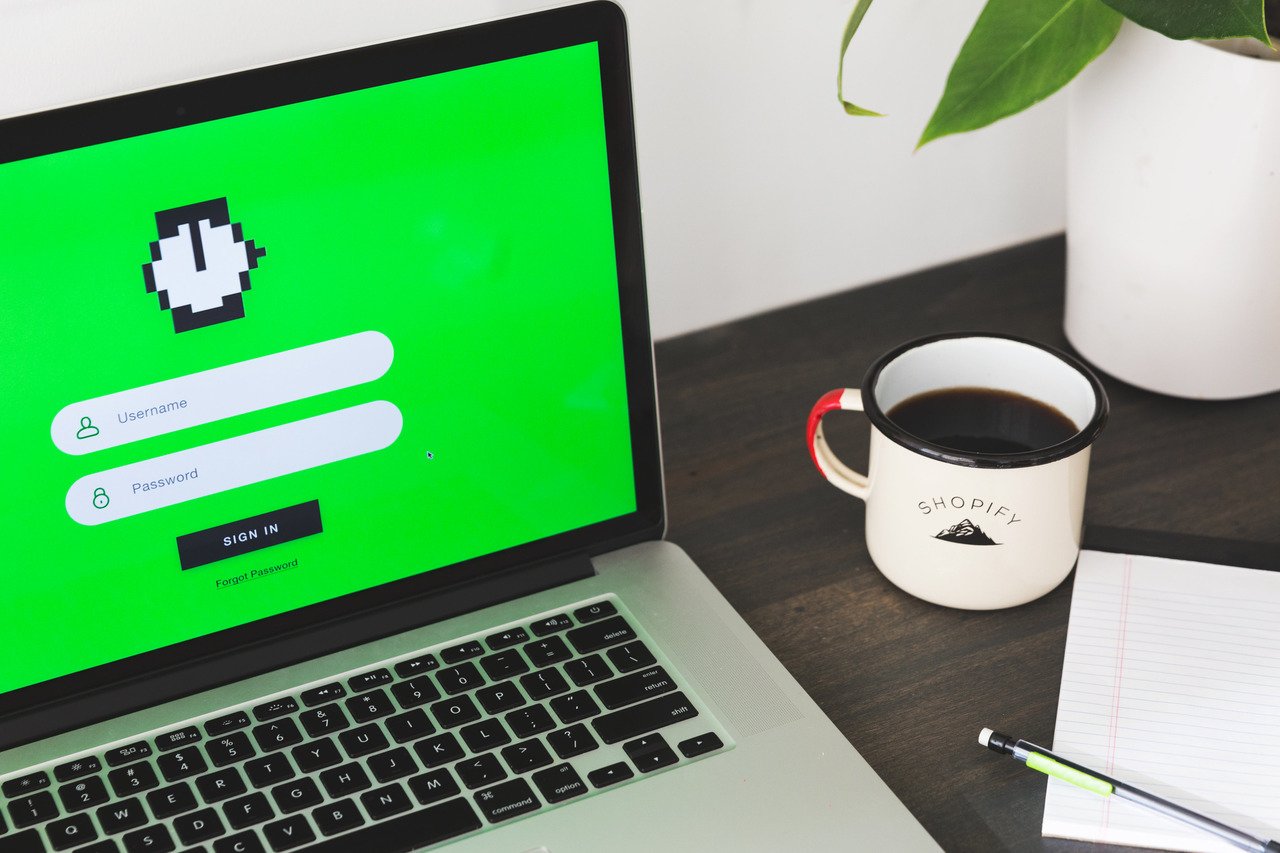
Shopify şifre sayfası, müşterilerin mağazanın korunan bir sayfasına erişmek için şifre girmeleri gerektiğinde gördüğü sayfadır.
Şifre sayfasında genellikle ziyaretçilerin mağazanın şifresini girmeleri için bir alan bulunur. Şifre doğru girildiğinde, müşteri mağazanın korunan kısmına erişim sağlar. Şifre sayfası, mağazanın korumalı alanlarına yetkisiz erişimi önlediği için önemli bir parçasıdır.
Bunların yanı sıra, mağazanız henüz yayına hazır değilken yapım aşamasında olduğunu gösteren faydalı bir açılış sayfasıdır. Shopify mağazanızda şifre korumalı sayfalar kullanarak belirli ziyaretçilere erişim izni verebilirsiniz.
Shopify Mağaza Şifre Sayfası Nasıl Etkinleştirilir?
Henüz bir Shopify mağazanız için şifre sayfası oluşturmadıysanız, ilk olarak bunu hızlıca etkinleştirmeniz gerekmektedir.
Şifre sayfasını etkinleştirmek için, Shopify'da şifre korumalı bir sayfa oluşturma talimatlarını izleyin:
Adım 1: Shopify yönetici panelinize gidin ve “Online Mağaza” bölümünün altında bulunan “Tercihler” seçeneğine tıklayın.

Adım 2: “Şifre Koruması” alanına inin ve aşağıda gösterildiği gibi “Ziyaretçilerin erişimini şifre ile kısıtla” kutusunu işaretleyin. Bu şekilde, Shopify mağazanız şifre korumalı olacaktır ve ziyaretçiler şifre girmeden mağazaya erişemeyeceklerdir.
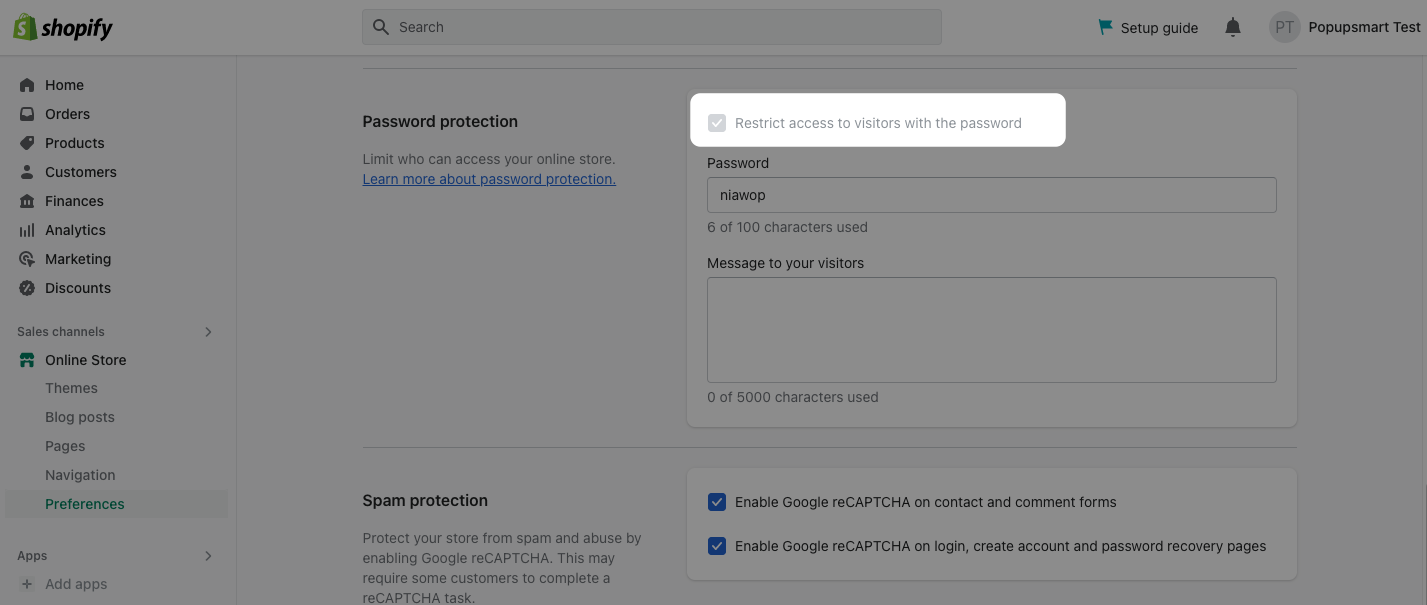
Adım 3: Ardından, “Şifre” bölümüne şifrenizi girin ve “Ziyaretçilere Mesaj” kısmında ziyaretçilerinize göstereceğiniz mesajı oluşturun. Gereken ayarlamaları tamamladığınızda, “Kaydet” butonuna tıklayın.
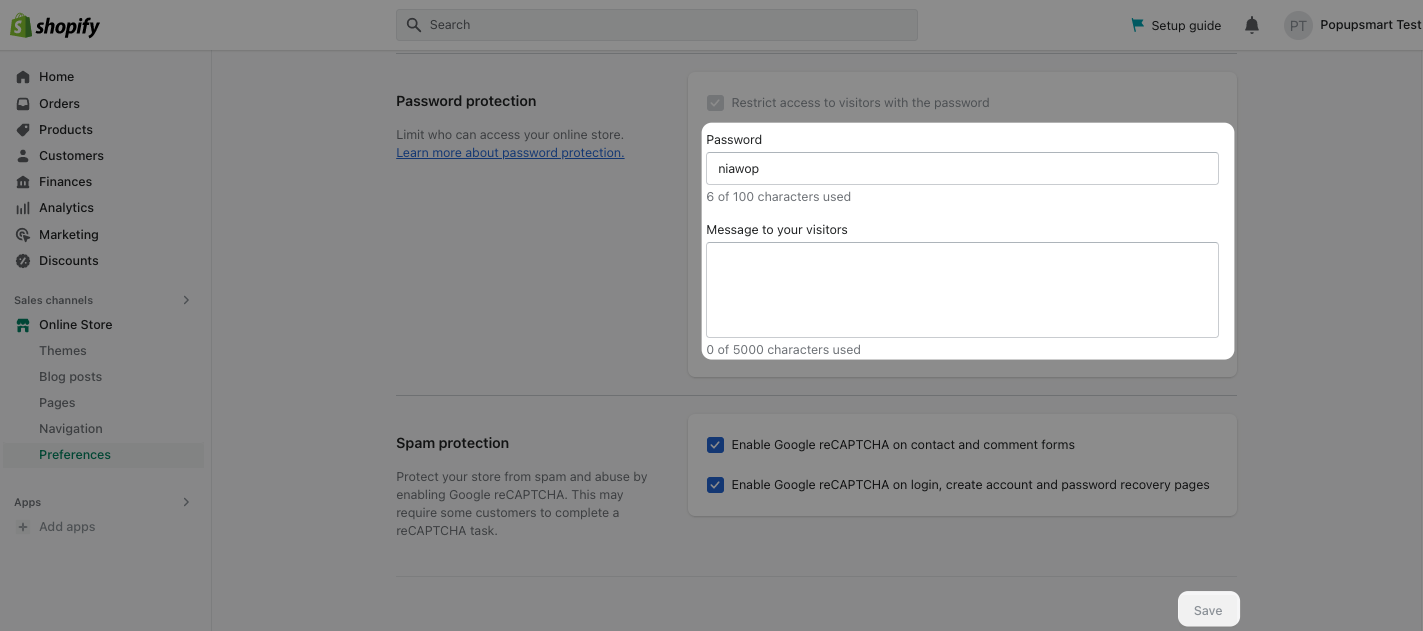
Ziyaretçilerinize mesaj eklemek zorunda değilsiniz; isterseniz bu adımı atlayabilirsiniz.
Artık Shopify mağazanız şifre korumalı olmaya hazır ve ziyaretçilerinize bir şifre sayfası gösterebileceksiniz.
Shopify Şifre Sayfası Nasıl Özelleştirilir?
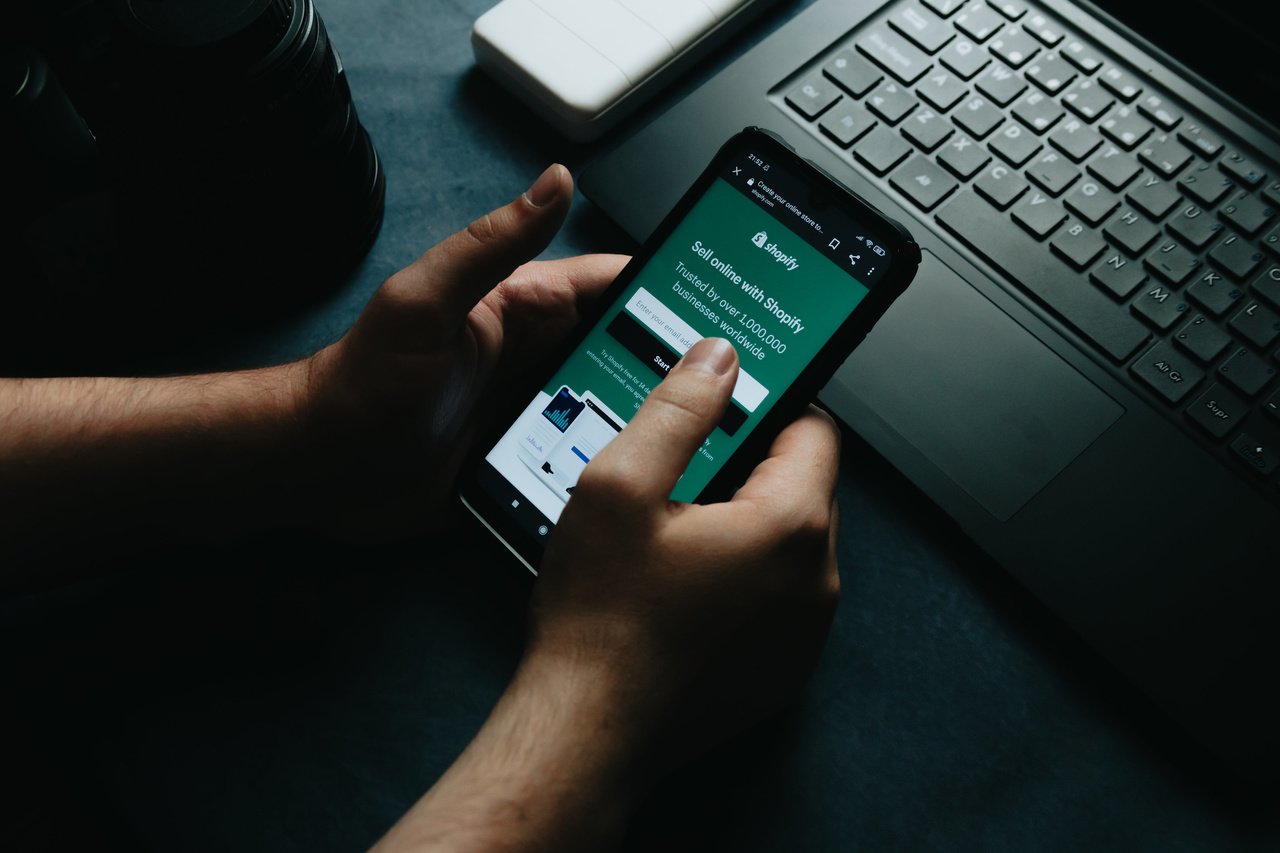
Shopify şifre sayfalarını özelleştirmenin farklı yolları vardır ve bunları adım adım açıkladık. Bu adımları takip ederek Shopify mağazalarınızın şifre sayfalarını kolayca özelleştirebilirsiniz.
Önemli: Shopify mağazanızın şifre sayfasını etkinleştirdiğinizde, sadece bu sayfa arama motorlarına görünür olacaktır. Böylece ürün sayfaları gizlenir ve arama sonuçlarında görünmez.
1. Shopify Temalarından Şifre Sayfasını Düzenleme
1. Adım: Shopify yönetici panelinizden “Online Mağazalar” ve “Temalar” sekmelerine gidin.
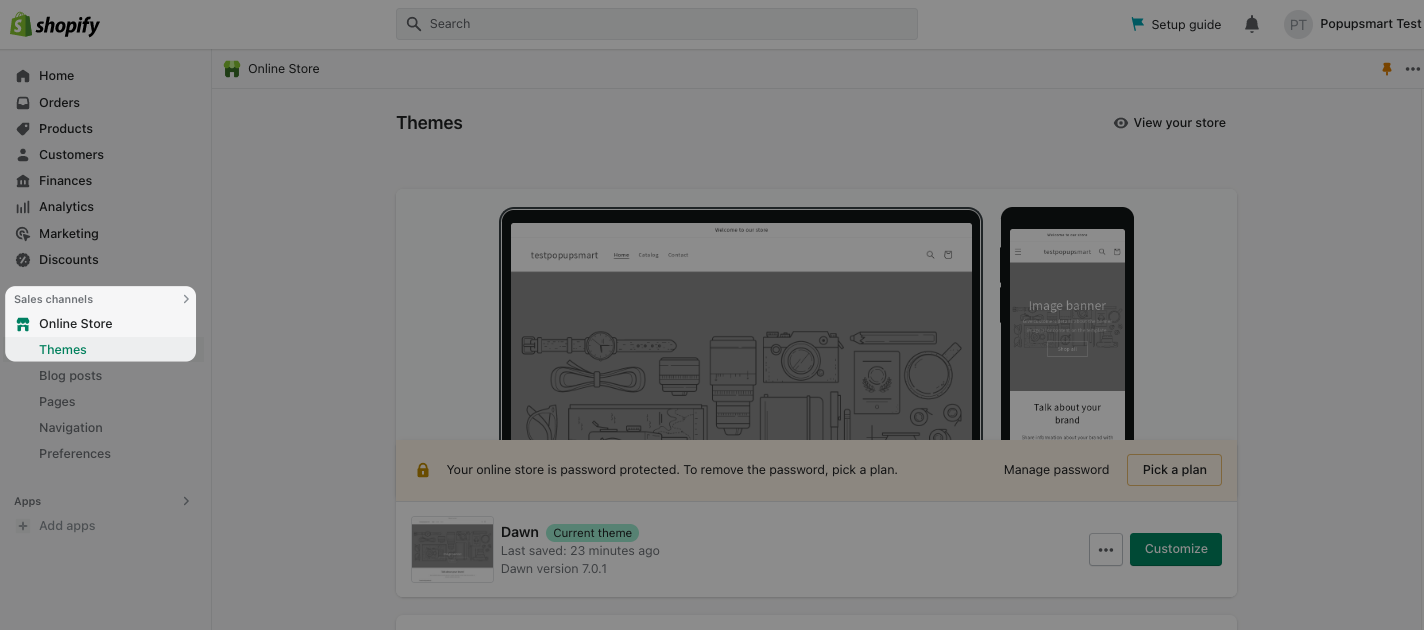
2. Adım: Özelleştirmek istediğiniz temayı seçin ve “Özelleştir” butonuna tıklayın.
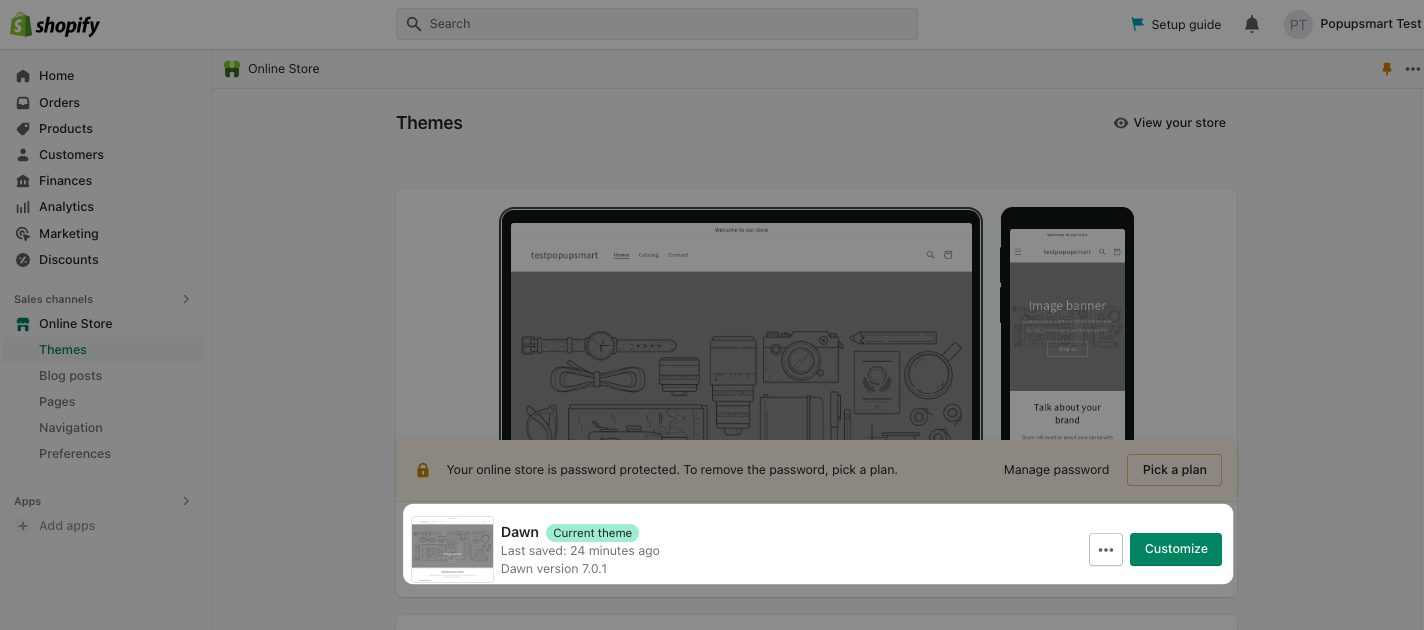
3. Adım: Yukarıdaki açılır menüye tıklayın ve önce “Diğerleri” ardından “Şifre” seçeneğini seçin. Eğer şifre sayfası menüde yoksa, daha önce açıkladığımız şekilde şifre sayfanızı etkinleştirmeniz gerekir.
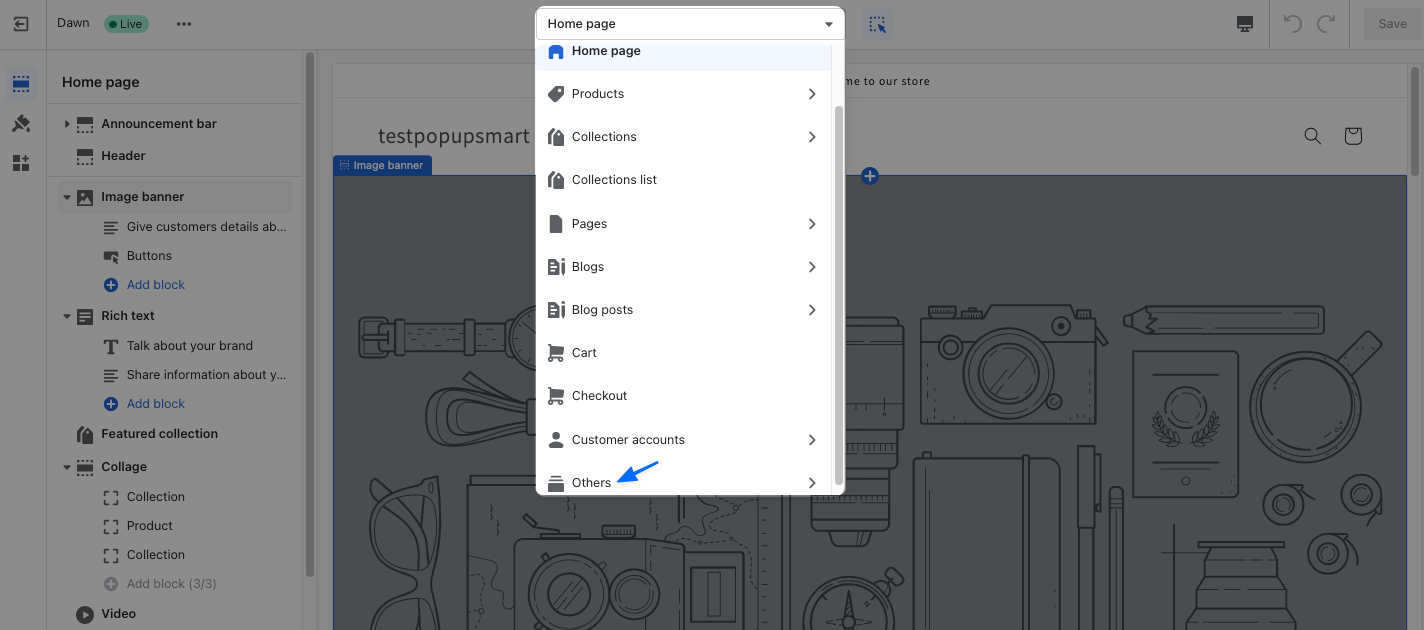
4. Adım: Sol taraftan ayarlamak istediğiniz bölümü seçin. Çoğu tema, başlık, içerik ve alt bilgi kısımlarını özelleştirmenize olanak tanır. Şifre sayfanızın her bir bölümünü resimler veya metin ekleyerek özelleştirebilirsiniz.
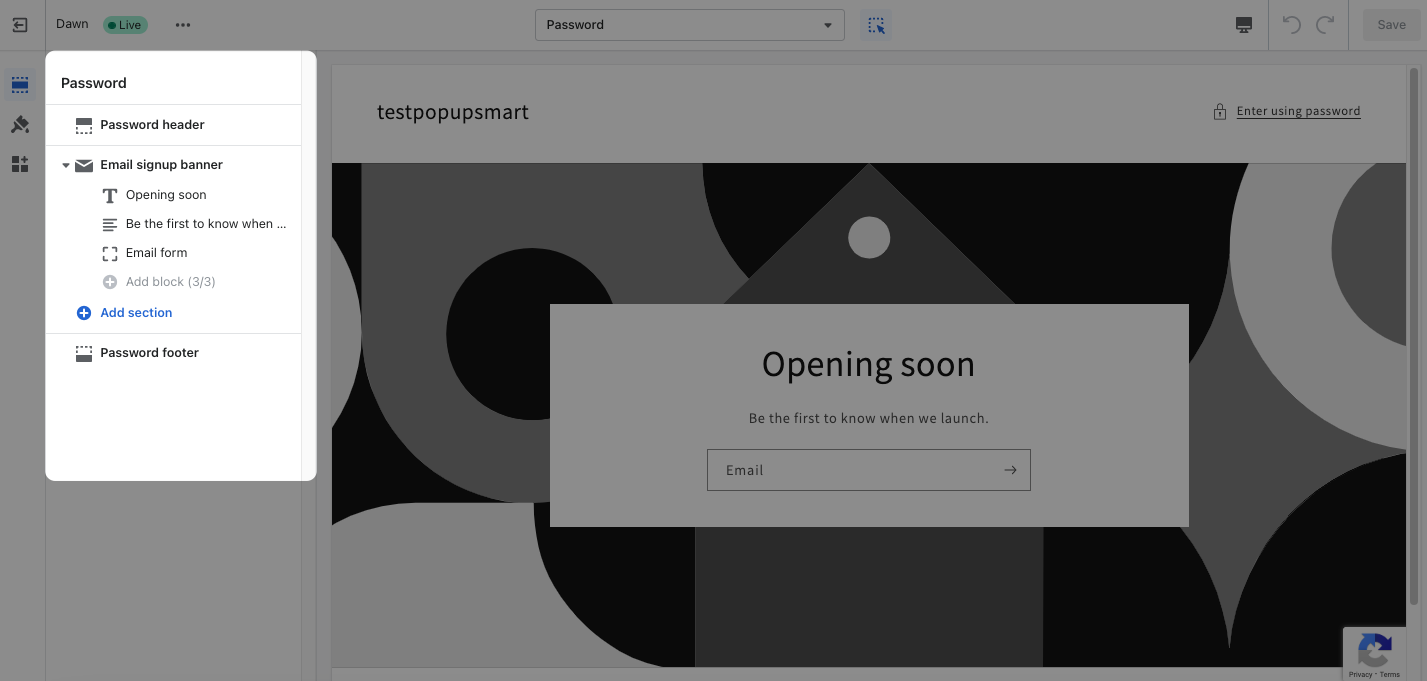
Bu bölümde yeni öğeler ekleyebilir ve temaya eklenen öğeleri bağımsız olarak özelleştirebilirsiniz.
Bu bölümden ayrıca şifre sayfanıza arka plan resmi veya logonuzu ekleyebilirsiniz.
Marka kimliğinize uygun ve çekici görünen bir arka plan resmi eklemeyi unutmayın.
5. Adım: “Tema Ayarları” sekmesinden, şifre sayfanızın renklerini, yazı tipini, düzenini, butonlarını, varyant etiketlerini, giriş alanlarını, ürün kartlarını, koleksiyon kartlarını, blog kartlarını, içerik kaplarını, medya ve diğer öğelerini özelleştirebilirsiniz.

Her bir öğeye tıklayarak, web sitenizin stil ve ihtiyaçlarına göre özelleştirebilirsiniz.
Bu ayarlamaların tüm tema üzerinde uygulanacağını unutmayın.
6. Adım: Şifre sayfasının görünümünü ayarlamayı bitirdiğinizde “Kaydet” butonuna tıklayın.
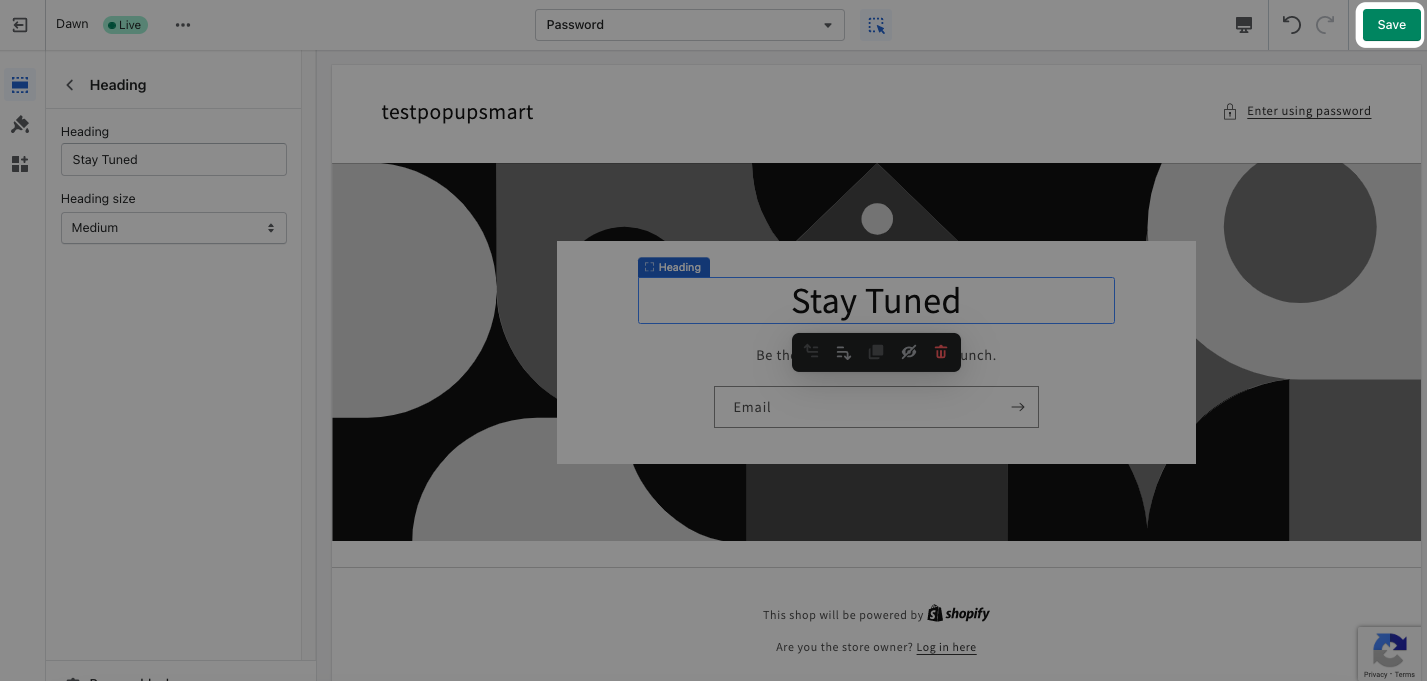
2. Shopify Şifre Sayfasını password.liquid ile Düzenleme
Shopify mağazanızın password.liquid bölümüne özel bir kod ekleyerek, sitenizin şifre sayfasını kişiselleştirebilirsiniz.
Şifre sayfanızı, password.liquid şablonlarının kodunu düzenleyerek kişiselleştirmek için aşağıdaki adımları izleyin:
Adım 1: İlk olarak Shopify yönetim panelinize gidin ve Çevrimiçi Mağaza bölümünden “Temalar”a tıklayın.
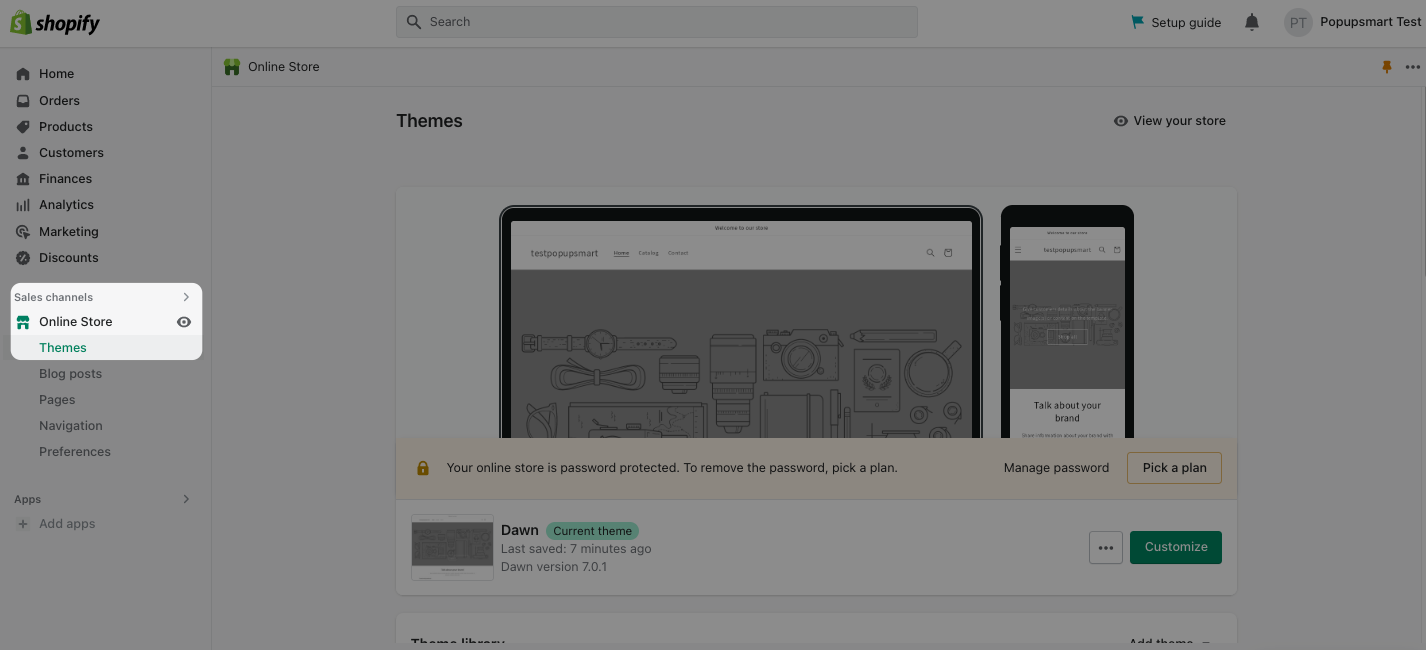
Adım 2: Düzenlemek istediğiniz temaya gidin ve ayarlar menüsünden “Kodu Düzenle” seçeneğini belirleyin.
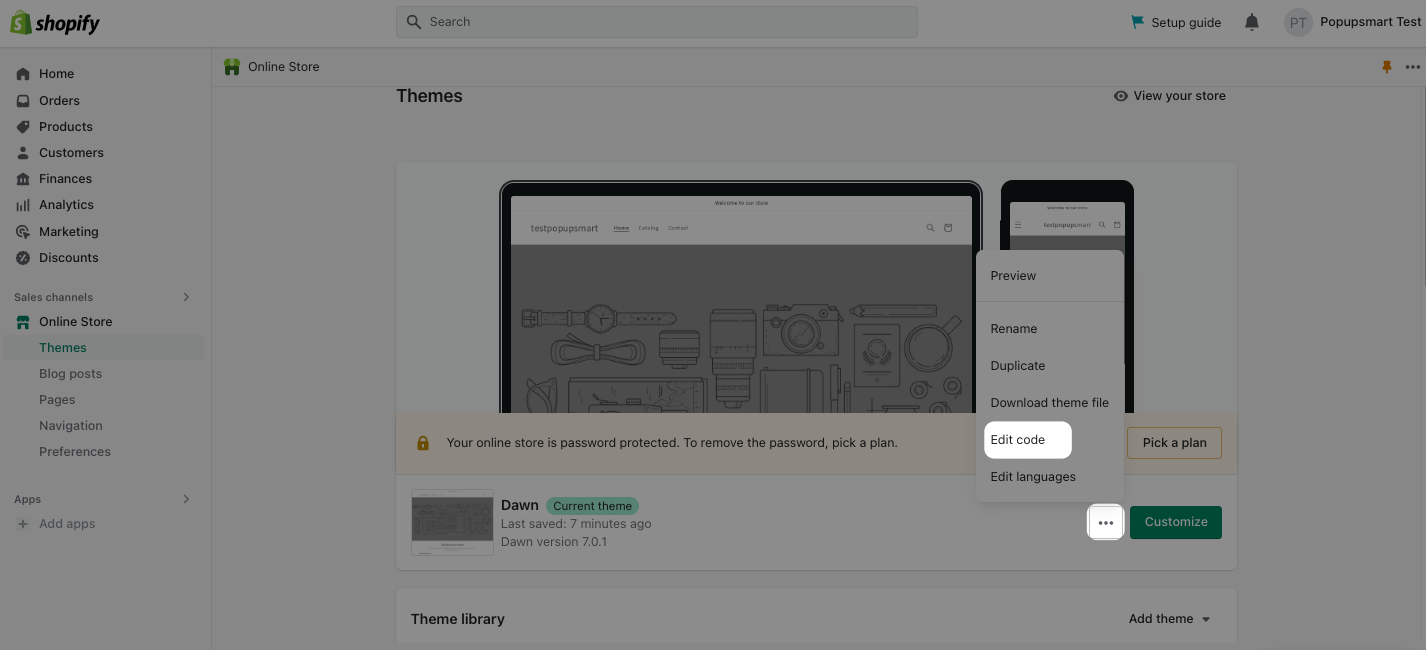
Adım 3: Ardından, menüden password.liquid seçeneğine gidin.
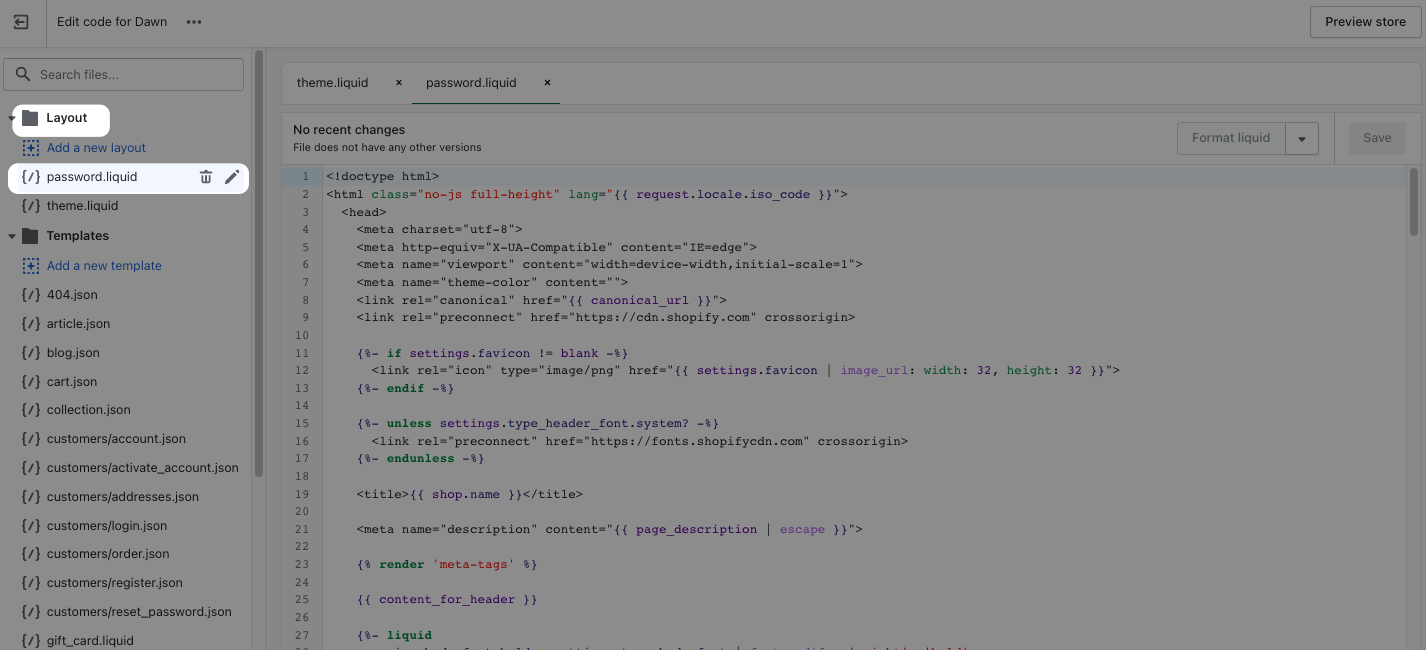
Adım 4: Bu bölümde, şifre sayfanızı oluşturan temanızın Liquid etiketlerini görebilirsiniz.
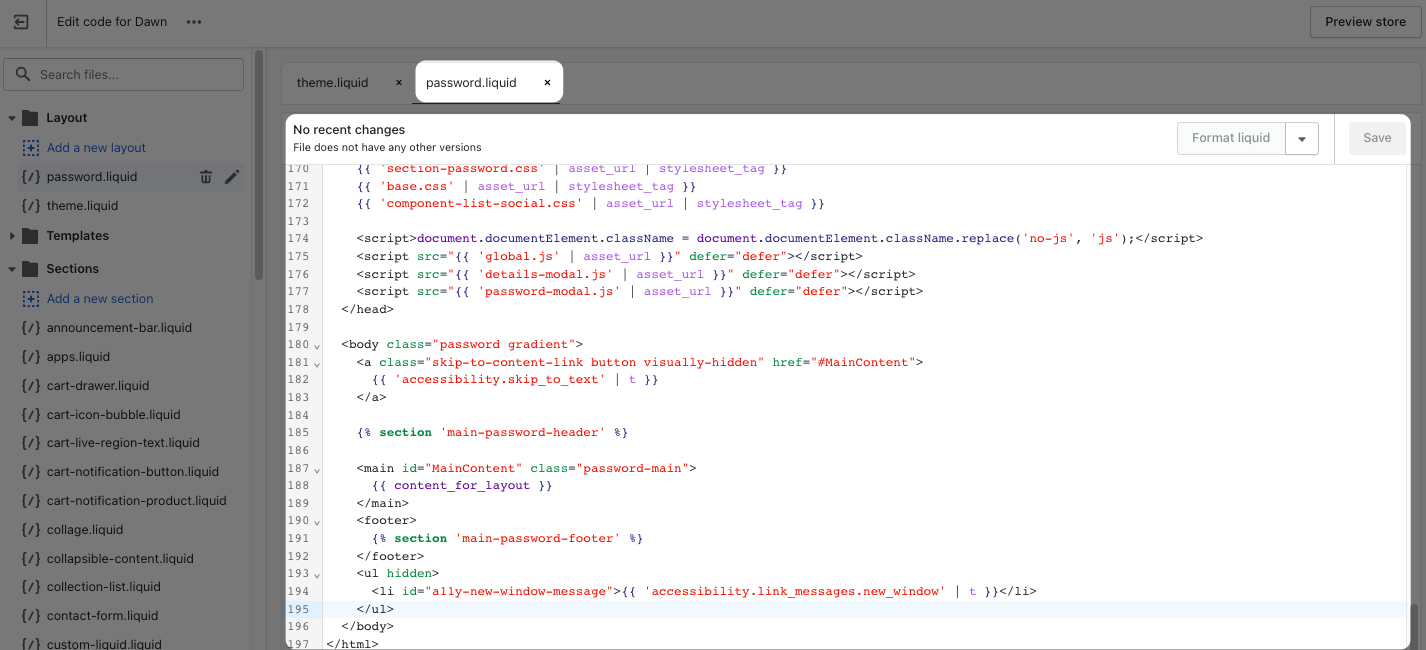
Şifre sayfanızın Liquid etiketleri şu şekilde olabilir:
{% section 'password-header' %}
{% section 'password-content' %}
{% section 'password-content' %}
Adım 5: “Bölümler” kısmından, şifre sayfanızın bu öğelerini seçebilirsiniz. Bu öğeler main-password-footer.liquid ve main-password-header.liquid olabilir. Bunlardan birini seçebilir ve kodunu ihtiyacınıza göre değiştirebilirsiniz.
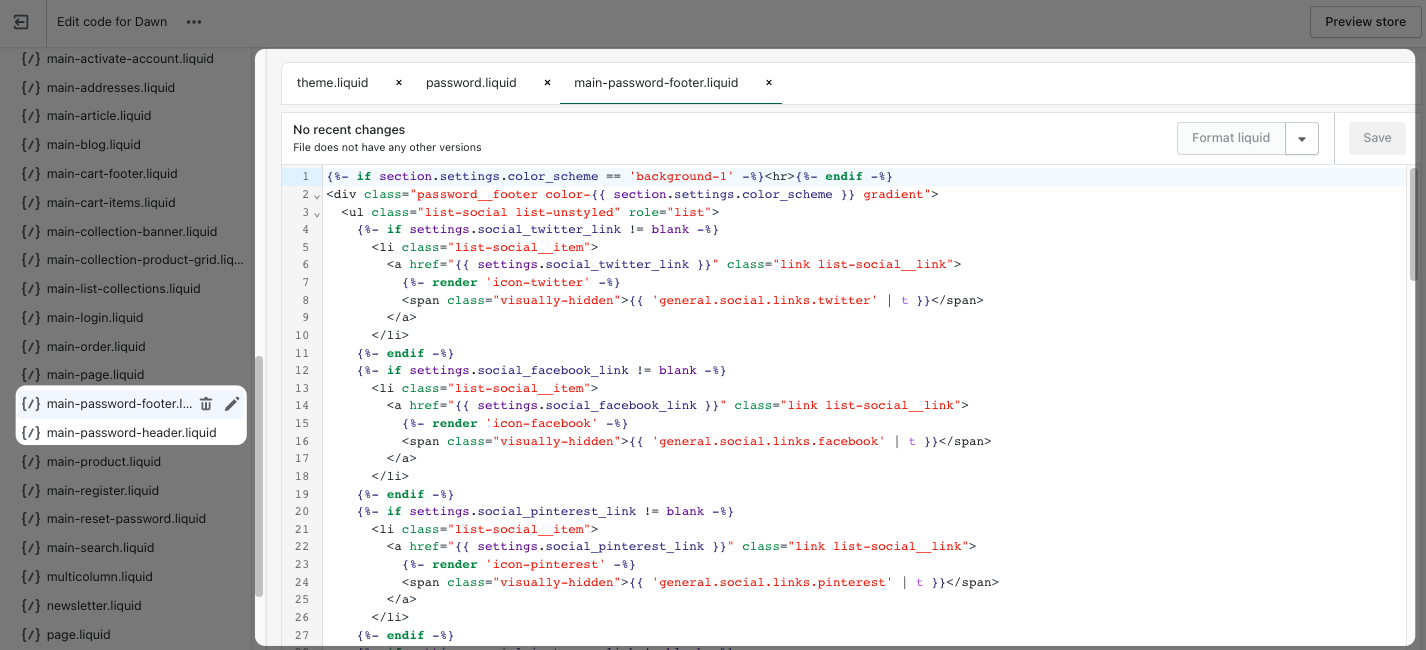
Örneğin, şifre sayfanızda özel bir mesaj görüntülemek için aşağıdaki gibi bir kod kullanabilirsiniz:
{% if shop.password_message and shop.password_message != ‘’ %}
{{ shop.password_message }}
{% else %}
<p> Stay tuned for our new store…</p>
{% endif %}
Çeşitli kodları kullanarak Shopify şifre sayfanızı password.liquid bölümünden istediğiniz gibi düzenleyebilirsiniz.
Şifre sayfanızın tema kodunu kişiselleştirmeyi bitirdiğinizde “Kaydet” butonuna tıklayın.
Başarılı Bir Shopify Şifre Sayfası Nasıl Olmalıdır?

İyi bir Shopify açılış sayfası, dönüşüm sağlayandır. Ziyaretçilerinizin müşteriye dönüşmesini istiyorsanız, bu dönüşümün mümkün olduğunca hızlı gerçekleşmesi gerekir.
Shopify mağazanıza şifre sayfası eklemeyi planlıyorsanız, bu sayfanın ilgi çekici ve dönüştürücü bir açılış sayfası olması gerekir. Ziyaretçilerinizin gözünde profesyonel ve çekici görünmesini sağlamalısınız.
Shopify'da ideal bir şifre sayfası şablonunu oluşturan birkaç faktör şunlardır:
➤ Şifre sayfaları kolay gezinilebilir ve mobil uyumlu olmalıdır, böylece hem masaüstü hem de mobil kullanıcılar tarafından uygun şekilde deneyimlenebilir.
➤ İyi tasarlanmış ve estetik olarak hoş olmalıdır. Ayrıca, markanızın stil ve kimliğine genel olarak uygun olmalıdır.
➤ Ziyaretçilerinizin dikkatini çekmek için ilgi çekici bir başlık çok önemlidir; bu yüzden açık bir eylem çağrısı içeren bir başlık eklemek faydalı olabilir.
➤ Şifre sayfasına ekleyeceğiniz bir Shopify geri sayım sayacı, mağazanızın açılış tarihini duyurmak ve heyecan yaratmak için harika olabilir.
➤ Açılış sayfanızın, ürünleriniz hakkında ziyaretçilerin ilk bakışta ihtiyaç duyduğu hızlı bilgileri içerdiğinden emin olun. Şifre sayfanızın amacını belirtmek ve ziyaretçilerinizi bilgilendirmek için açık bir metin kullanın.
➤ Ziyaretçilerin email adreslerini toplamak ve onlarla email yoluyla etkileşimde bulunmak istiyorsanız, mağazanızın ne zaman açılacağını bildirecek bir email giriş alanı ekleyebilirsiniz.
➤ Mağazanızın sosyal medya platformlarını bu sayfaya ekleyerek sosyal hesaplarınızın etkileşimini artırabilir ve kullanıcılarınızı daha fazla etkileşim için yönlendirebilirsiniz.
➤ Sayfanız için belirlediğiniz şifrenin, kırılmasını istemiyorsanız güvenli olduğundan emin olun.
Sonuç
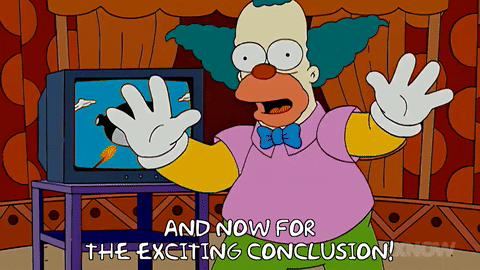
Artık Shopify parola sayfanızı istediğiniz gibi düzenleyebilirsiniz! Shopify parola sayfalarını nasıl düzenleyeceğinizi anlatan bu kapsamlı rehber sayesinde, mağazanızın parola sayfasını ekleyebilir ve temalar ve password.liquid bölümü üzerinden özelleştirebilirsiniz.
Her Shopify teması, özelleştirilebilecek çeşitli öğelere sahip olabilir, bu nedenle mağazanızın parola sayfasını daha ilgi çekici hale getirmek için gerekli değişiklikleri yapabilirsiniz.
İşletmenizin parola sayfasını kullanma ihtiyaçlarına göre, ziyaretçilerinizle etkileşimde bulunmak için yeni alanlar ekleyebilirsiniz.
Umarız bu makaleyi beğenmişsinizdir! Bu konuyla ilgili herhangi bir soru veya yorumunuz varsa, yorum alanında bizimle paylaşmaktan çekinmeyin! 🤓
Sıkça Sorulan Sorular

Shopify Şifre Sayfası Neden Kullanılır?
Shopify şifre sayfası kullanmak için farklı nedenler olabilir. Bu sayfanın kullanımına en yaygın örneklerden bazıları şunlardır:
- Eğer bir mağaza açılışa hazırlanıyorsa ve henüz hazır değilse
- Mağaza bakım sürecindeyse ve son düzenlemeler yapılıyorsa
- Shopify özelliklerini deneyerek iş ihtiyaçlarına ve ilgi alanlarına uygun olup olmadığını görmek istiyorsa.
Shopify Şifre Sayfası Arka Planını Nasıl Değiştirirsiniz?
Shopify şifre sayfasının arka plan resmi oldukça önemlidir ve kişiselleştirilmesi oldukça kolaydır. Şifre sayfanızın şablon özelleştirme bölümünde arka plana tıklayarak özelleştirme seçeneklerine ulaşabilirsiniz.
Yeni bir resim ekleyebilir, resim üstü kaplama opaklığını ve banner yüksekliğini özelleştirebilir, masaüstü içerik konumunu ayarlayabilir ve Shopify temanızın “Bölümler” kısmında çeşitli ayarlamalar yapabilirsiniz. Hem masaüstü hem de mobil cihazlarda hoş ve duyarlı görünmesini sağladığınızdan emin olun ve değişikliklerinizi kaydedin.
Shopify Mağaza Şifresi Nasıl Kaldırılır?
Eğer Shopify mağazanızın şifresini kaldırmak istiyorsanız, “Online Mağaza” bölümüne gidip “Tercihler” seçeneğini tıklamalısınız. Ardından, “Şifre koruması” kısmına kadar aşağı kaydırarak “Ziyaretçilerin şifre ile erişimini kısıtla” seçeneğinin işaretini kaldırın. İşlemi tamamladığınızda, “Kaydet” butonuna tıklayın.
Bu yönteme ek olarak, şifre koruma sayfanızı “Temalar” bölümüne gidip “Online mağazanız şifre ile korunuyor” banner'ındaki “Kaldır” butonuna tıklayarak da kaldırabilirsiniz. Bu şekilde, şifre korumanız da kaldırılmış olacaktır.
Not: Shopify mağazanızın şifresini kaldırmak, bir fiyatlandırma planı seçmeniz durumunda mümkündür. Eğer deneme mağazası kullanıyorsanız, mağazanızın şifresini kaldırmak mümkün değildir.
Buradayken Shopify hakkında diğer blog yazılarımıza da göz atın:




